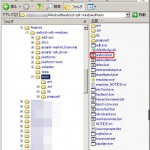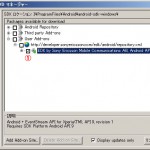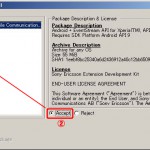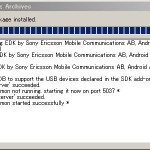AVD -> ターゲットの追加
端末個別にエミュレーションしたい場合に有効。
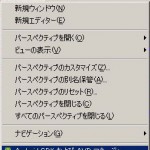 [ウインドウ]-[Android SDK および AVD マネージャー] より
[ウインドウ]-[Android SDK および AVD マネージャー] より
AVD マネージャを起動できるが、
どうやら今回の場合、これは罠のようだ・・・。
というのも、後々「failed to install」なんて言われる。
SS を撮ってあったはずなのに、見つからない。 😥
サイトを見回ると、SDK のインストール時に同じようなダイアログが出ることがあるらしく
これは、アンチウイルスソフトが原因のようだ。
しかし、今回は違う。
メッセージ内容で覚えているのは
「インストール先フォルダが使用中なので、インストールできないよ。
フォルダを使用しているアプリケーションを全部終了したらOKしてね」
みたいだった。
でもね・・・動いているのはブラウザと Eclipse のみ。
まぁ、そりゃ Eclipse は使っているだろうけどさ。
これを終了したら、ターゲットの追加ができないでしょ・・・。
と思っていたら、
実は、AVD マネージャを起動するのに別の手法があった。
このファイルから AVD マネージャを起動することができた。
つまり、やっぱり Eclipse も閉じないといけなかったらしい。
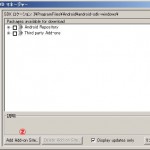 ① 左ペインの「Available packages」を選択。
① 左ペインの「Available packages」を選択。
② ダイアログ下部の「Add Add-on Site…」をクリック。
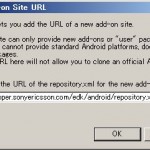 出てきたダイアログに当該ターゲットの repository.xml ファイル配布元 URL を記入。
出てきたダイアログに当該ターゲットの repository.xml ファイル配布元 URL を記入。
左図では、Xperia arc の repository.xml ファイルへの URL 。
OK をクリックすると、
ここで、中央ペインに「User Add-ons」が追加されているので展開すると
期待していたものが出てくるはず。
① それにチェックをつける。
② 右下の「Install Selected」をクリック。
② 真ん中下辺りにあるラジオボタンで「Accept」を選択。
③ 「Install」をクリック。
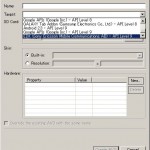 マネージャで左ペインで「Virtual devices」が選択されていることを確認して
マネージャで左ペインで「Virtual devices」が選択されていることを確認して
「New」をクリックする。
そうすると左図ダイアログが出るので
「Target」のところのドロップダウンメニューを広げると
目的のターゲットが追加されていることがわかる。
http://developer.sonyericsson.com/edk/android/repository.xml
参考元サイト:とあるソニー好きなエンジニアの日記 Xperia arcの開発を始めてみよう